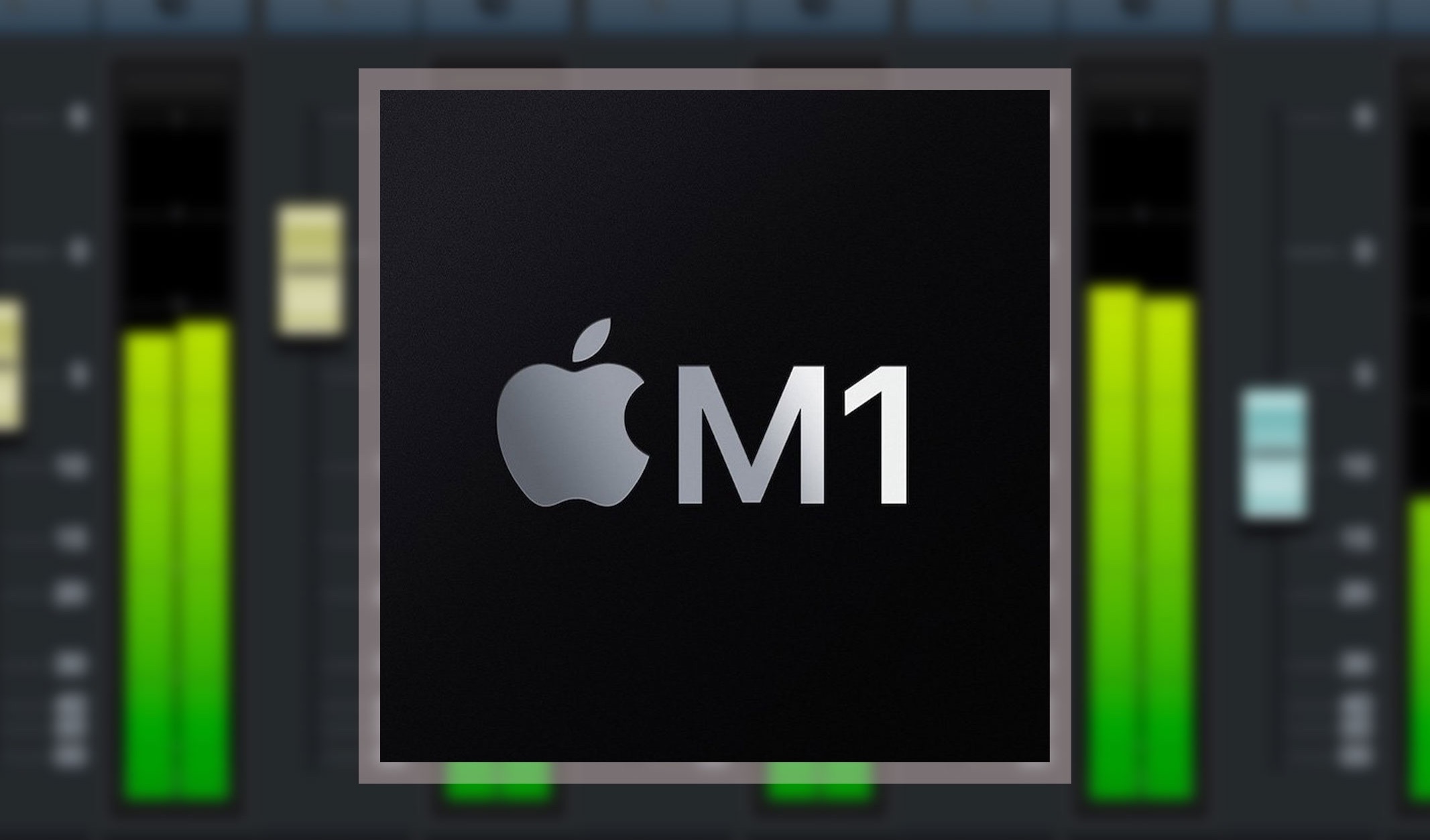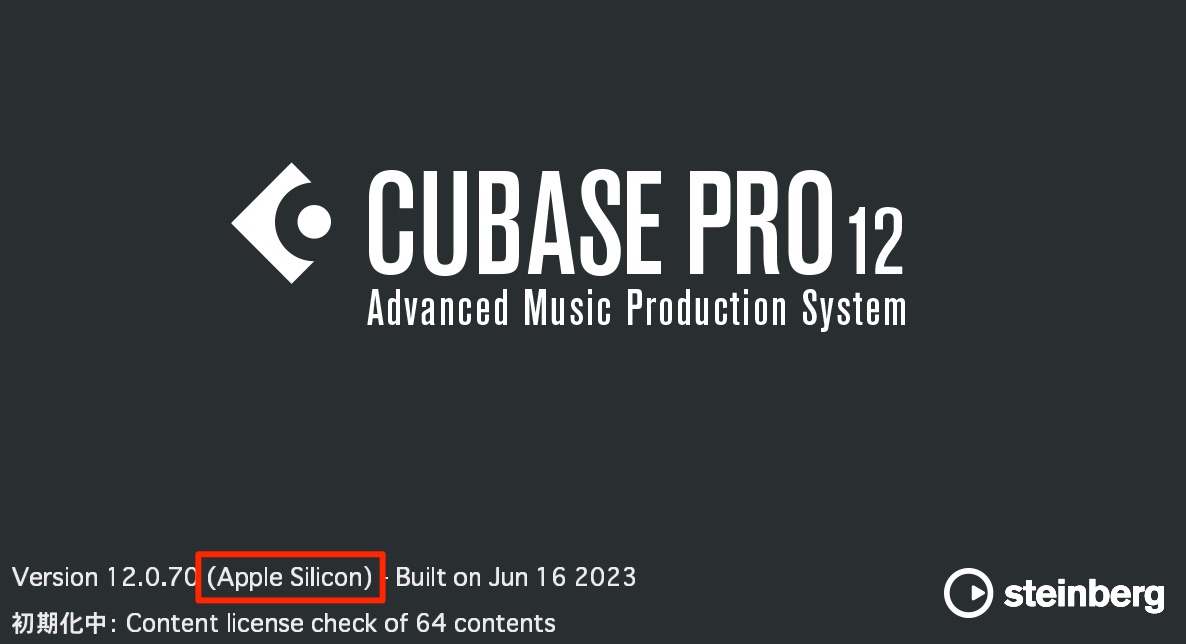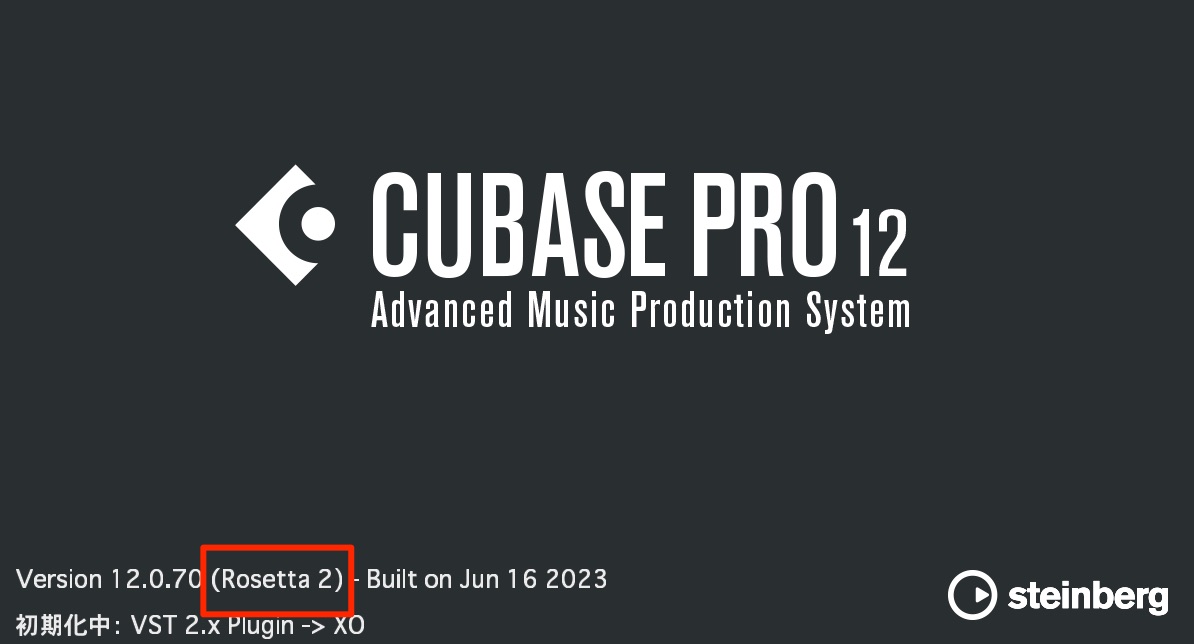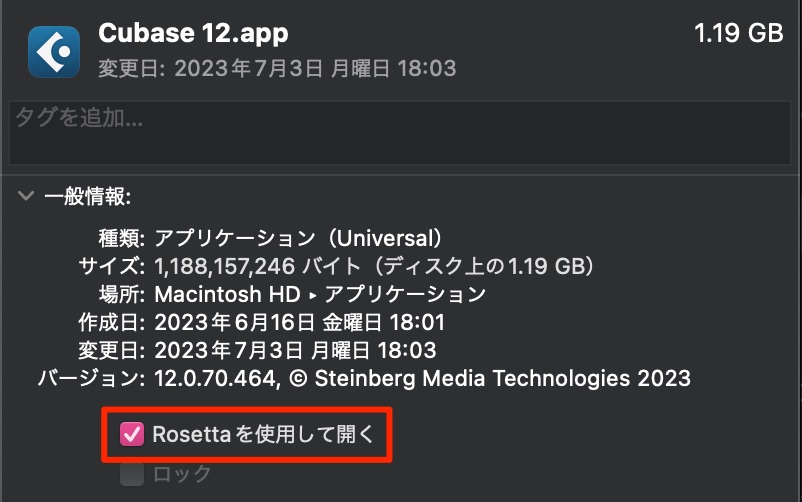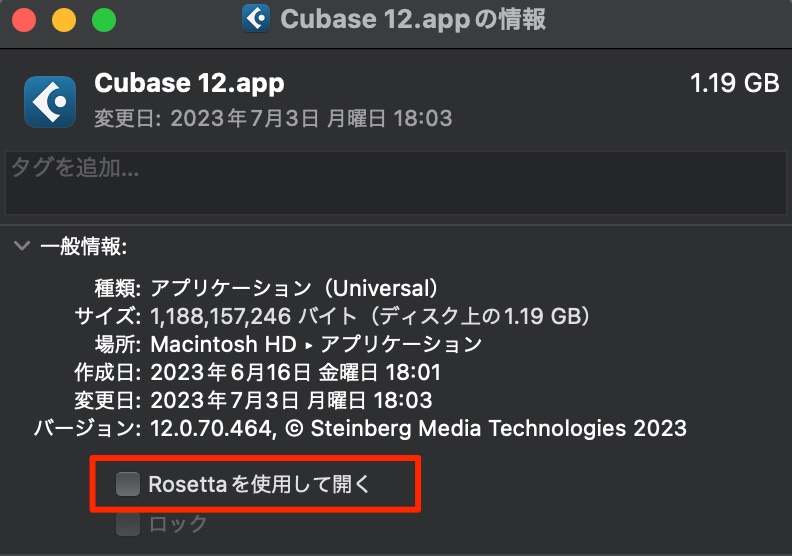Cubase + AppleシリコンMacの方は必ずチェック! | パフォーマンスを最大限に活かすNativeモード設定
有効になっているつもりが、実は有効になっていないことが、、
AppleシリコンCPUを搭載したMacの登場から時間が経過し、DTM関連の製品の多くがこのCPUに対応してる状態まで来ました。
人気のDAWソフト「Cubase」もVer12からAppleシリコンに対応し、快適に制作を行えるようになっています。
しかし、Cubase 12を導入して設定を行ったとしても「Rosettaモード」という完全にCPU性能を活かし切ることができない状態で動作しているケースがあります。
ここではお使いのCubaseが最適な状態で動作しているか?の確認と、設定の注意点をお伝えしていきます。
現在の起動状態を確認する
お使いのCubaseがどのモードで起動しているか?
この確認はソフトを起動した際に表示されるメッセージで簡単に行えます。
しっかりとAppleシリコンに対応した状態で起動している場合、
↑このような表示になります。
画像の状態で起動しているようでしたら、バッチリですのでご安心ください。
逆にAppleシリコンに最適化されていない状態(Rosetta)の場合は、
↑このように「Rosetta 2」という表示になります。
Appleシリコンに対応した状態で起動するように設定を行いましょう。
Appleシリコンモードで立ち上げるには?
まず設定方法を確認しましょう。
アプリケーションフォルダの中にインストールされているCubase12のアイコンを右クリックして「情報を見る」を選択します。
この「Rosetta を使用して開く」のチェックを外すことで、Appleシリコンモードで起動します。
しかし、この記事をお読みの方の中には、
- 以前に起動設定を確認したはずなのに。。「Rosetta 2」
- 「Rosetta を使用して開く」のチェックが外れているのに。。「Rosetta 2」
という方もいらっしゃると思います。
実はこのように外れていたとしても有効にならないケースがあります。
その場合は
一度チェックを入れます。
その後にこの情報ウィンドウを閉じます。
再度、情報ウィンドウを開きます。
「Rosetta を使用して開く」のチェックを外します。
その後にこの情報ウィンドウを閉じれば設定完了です。
Cubaseを起動するとこのようにAppleシリコンで起動するはずです。
ぜひお試しください!
- CATEGORY:
- DTMトラブルシューティング